على أساس يومي ، هناك الكثير من الأشياء التي يمكنك القيام بها في محاولة لتكون واعيًا بالصحة. تأكد من عدم جلوسك لفترة طويلة ، والحصول على الكثير من الخطوات ، وتتبع التدريبات الخاصة بك ليست سوى جزء من اللغز.
كثير من ال أفضل الساعات الذكية في الوقت الحاضر ، تقوم بعمل رائع في هذه الأشياء ، ولكن هناك جانب آخر غالبًا ما يتم نسيانه. يعد الحصول على قسط كافٍ من النوم ليلاً أمرًا في غاية الأهمية حتى تستيقظ وأنت تشعر بالانتعاش والاستعداد لمواجهة العالم. اليوم ، سنلقي نظرة على كيفية استخدام تتبع النوم على Samsung Galaxy Watch 5 و Watch 5 Pro.
حدد أهدافًا لتتبع النوم على Galaxy Watch 5
يمكن القول إن أهم خطوة للحصول على نوم جيد ليلاً هي التأكد من أنك تنام بالفعل لفترة كافية. هذا هو المكان الذي يمكن أن يساعدك فيه بناء روتين ليلي حقًا ، ويمكن أن يساعدك كل من هاتفك وساعتك. للقيام بذلك ، سترغب في تحديد "هدف النوم" لأنه سيساعدك على الحصول على نفس القدر من النوم كل ليلة باستمرار.
1. افتح ال Samsung Health التطبيق على هاتفك.
2. حدد موقع وانقر فوق بطاقة النوم الذي يظهر على الشاشة الرئيسية.
3. في الزاوية العلوية اليسرى ، انقر فوق ثلاث نقاط عمودية.
4. من القائمة المنسدلة ، انقر فوق الهدف المحدد.

5. في حدود هدف وقت النوم قسم ، انقر فوق الوقت في الجزء العلوي وقم بتعيين ملف وقت النوم.
6. اضغط على الوقت في الأسفل لتعيين ملف وقت الاستيقاظ.

أسهل طريقة لاستخدام تتبع النوم على Samsung Galaxy Watch 5 و Watch 5 Pro
إذا بدأت بالفعل في الغوص عبر الإعدادات والتطبيقات المختلفة التي تتضمنها Samsung على هاتفك ، فهناك بعض الميزات التي قد تفاجئك. أحد الأمثلة على ذلك هو قسم الأنماط والروتين ، والذي يشبه إلى حد كبير أوضاع التركيز من Apple من iPhone.
باستخدام وضع السكون المخصص ، يمكنك تشغيل المنبهات تلقائيًا وإنشاء جدول يساعدك على بناء روتين نوم صحي. لكن وضع السكون يمكنه أيضًا تمكين "عدم الإزعاج" مع توفير تحكم دقيق في جهات الاتصال والتطبيقات التي يمكن أن تزعجك أثناء محاولتك الحصول على قسط من الراحة.
1. افتح ال إعدادات التطبيق على هاتفك.
2. مقبض الأنماط والروتينات.
3. في الجزء العلوي من الشاشة ، انقر فوق ينام.
4. اضغط على يبدأ زر.

5. وضع الخاص بك ينام و أوقات الاستيقاظ.
6. في الأسفل، حدد الأيام أنك تريد تمكين وضع السكون.
7. تمكين وتخصيص الخاص بك تنبيه الاستيقاظ و صوت المنبه.
8. مقبض التالي.

9. تقرر ما إذا كنت تريد لا تخل تم تمكينه عند تنشيط وضع السكون.
9 أ. إذا كان الأمر كذلك ، فحدد أي جهات الاتصال و اشعارات التطبيق يمكن إرسالها.
10. مقبض التالي.
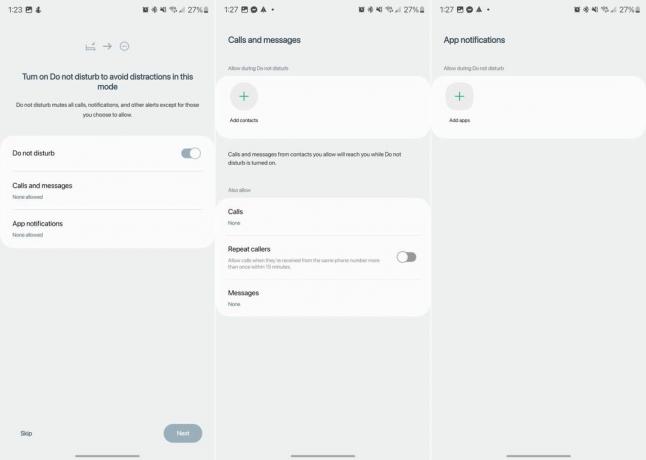
11. حدد الإعدادات تريد تطبيقه عند بدء وضع السكون. (تدرج الرمادي ، الوضع الداكن ، درع حماية البصر ، وضع الصوت ومستوى الصوت ، توفير الطاقة)
12. مقبض منتهي.

لا يصل إعداد وضع السكون على هاتفك الذكي إلا إلى مدى بعيد ، حيث سترغب في التأكد من عدم صدور صوت على Galaxy Watch حتى عندما لا يصدر هاتفك. لهذا السبب ، تتضمن Samsung مفتاح تبديل لمزامنة وضع السكون الذي أنشأته مع Galaxy Watch.
1. افتح ال جالاكسي يمكن ارتداؤها التطبيق على هاتفك.
2. مقبض مشاهدة الإعدادات.
3. مقبض الخيارات المتقدمة.

4. في الجزء العلوي من الصفحة ، انقر فوق وضع السكون.
5. اضغط على زر التبديل بجوار مزامنة وضع السكون الى على موضع.
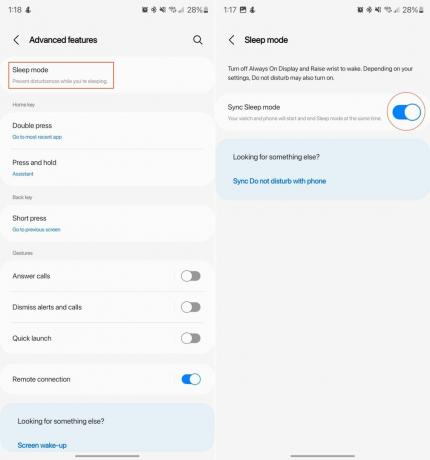
تفعيل اكتشاف الشخير
يعد اكتشاف الشخير ميزة أخرى شقت طريقها لأول مرة إلى ساعة ذكية من سامسونج باستخدام جالكسي واتش 4. ومع ذلك ، فإن جالاكسي واتش 5 و شاهد 5 Pro خذ الأمور خطوة. بدلاً من الحاجة إلى الاعتماد على هاتفك ، يمكن لأحدث ساعات سامسونج الذكية تتبع الشخير باستخدام الميكروفونات المدمجة في Watch 5.
1. افتح ال Samsung Health التطبيق على هاتفك.
2. حدد موقع وانقر فوق ينام البطاقة التي تظهر على الشاشة الرئيسية.
3. في الزاوية العلوية اليسرى ، انقر فوق ثلاث نقاط عمودية.
4. من القائمة المنسدلة ، انقر فوق كشف الشخير.
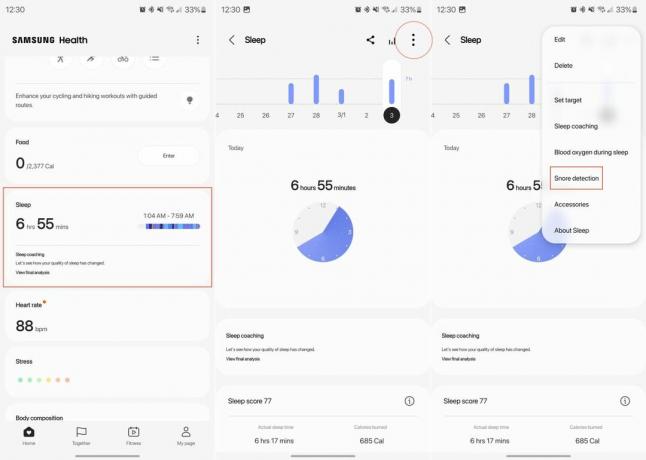
5. اضغط على زر التبديل في الجزء العلوي من الشاشة لتمكين اكتشاف الشخير.
6. اسمح لتطبيق Samsung Health بتسجيل الصوت من خلال النقر فوق أثناء استخدام التطبيق من الموجه الذي يظهر.

7. مقبض نعم لتأكيد معرفتك بزيادة "استهلاك بطارية الهاتف".
عند اتباع الخطوات لتمكين اكتشاف الشخير ، يتم تزويدك ببعض الخيارات المختلفة. يمكنك اختيار أن يكون جهاز Galaxy Watch 5 الخاص بك يتتبع شخيرك طوال الوقت الذي تكون فيه نائمًا ، أو مرة واحدة فقط لكل "جلسة نوم". بالإضافة إلى ذلك، يمكنك تبديل ما إذا كنت تريد تسجيل الصوت ، إلى جانب اختيار مدة الاحتفاظ بالتسجيلات قبل أن يتم تسجيلها تلقائيًا تم الحذف.
راقب مستويات الأكسجين في الدم
شكرا ل مستشعر النشاط الحيوي التي تستخدمها Samsung في Galaxy Watch 5 و Watch 5 Pro ، فإن ساعتك الذكية قادرة على قياس مستويات الأكسجين في الدم. هذه بالفعل إحدى الميزات المميزة لواحدة من أفضل الساعات الذكية ، ولكن الآن ، يمكنك أيضًا مراقبة مستويات SpO2 أثناء النوم. ومع ذلك ، نظرًا لحقيقة أن هذا يستنزف القليل من البطارية ، فستحتاج أولاً إلى تمكين الميزة.
1. افتح ال Samsung Health التطبيق على هاتفك.
2. حدد موقع وانقر فوق بطاقة النوم الذي يظهر على الشاشة الرئيسية.
3. في الزاوية العلوية اليسرى ، انقر فوق ثلاث نقاط عمودية.

4. من القائمة المنسدلة ، انقر فوق الأكسجين في الدم أثناء النوم.
5. اضغط على زر التبديل في الجزء العلوي من الصفحة لتمكين تتبع الأكسجين في الدم.

يساعدك التدريب على النوم في الحصول على مزيد من الراحة
1. افتح ال Samsung Health التطبيق على هاتفك.
2. حدد موقع وانقر فوق بطاقة النوم الذي يظهر على الشاشة الرئيسية.
3. في الزاوية العلوية اليسرى ، انقر فوق ثلاث نقاط عمودية.
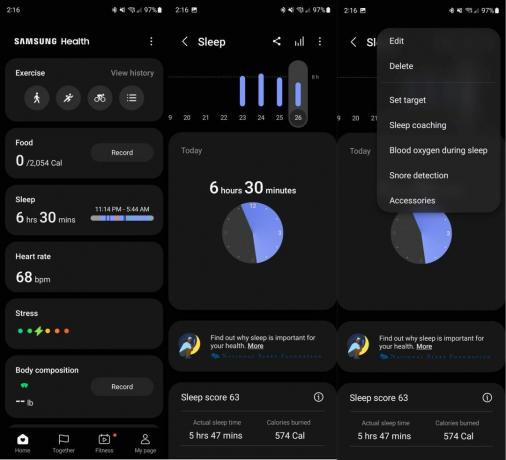
4. من القائمة المنسدلة ، انقر فوق التدريب على النوم.
5. اتبع الخطوات التي تظهر على الشاشة لإعداد التدريب أثناء النوم.
لقد تمكنت من استخدام Galaxy Watch لتتبع النوم لبضع سنوات ، ولكن سامسونج طبقت ميزة "التدريب على النوم" الجديدة في أوائل عام 2022. في ذلك الوقت ، كان هذا متاحًا فقط لـ Galaxy Watch 4 و Watch 4 Classic ، ولكنه متاح أيضًا مع Galaxy Watch 5 و Watch 5 Pro.
بدلاً من مجرد محاولة التأكد من أنك تنام في وقت محدد ، التدريب على النوم سيحلل بالفعل مدى جودة نومك. بعد سبعة أيام من تتبع النوم ، سيعرض لك البرنامج واحدًا من ثمانية حيوانات مختلفة لرموز النوم. بالإضافة إلى ذلك ، ستكون هناك مهام وإرشادات مختلفة عليك اتباعها لتحسين عادات نومك.
عرض نتائج نومك
1. افتح ال Samsung Health التطبيق على Galaxy Watch 5 الخاص بك.
2. قم بالتمرير لأسفل وانقر فوق ينام بطاقة.
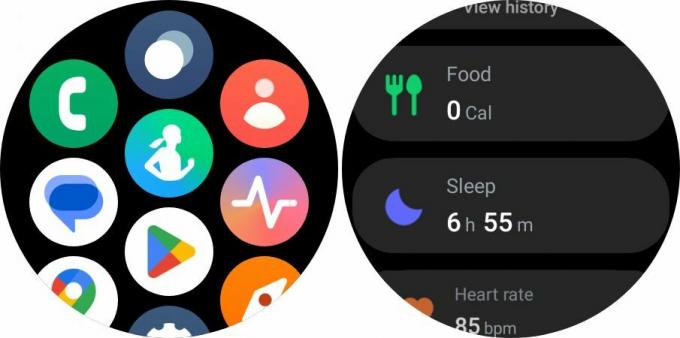
من هنا ، ستتمكن من عرض أجزاء مختلفة من المعلومات التي تم التقاطها عند استخدام تتبع النوم على Galaxy Watch 5. وتشمل هذه ما يلي:
- نظرة عامة على الوقت الذي كنت فيه نائمًا ودرجة نومك.
- وقت النوم الفعلي والسعرات الحرارية المحروقة
- مراحل النوم مقسمة حسب الاستيقاظ ، والحركة السريعة ، والضوء ، والعميق

- أكسجين الدم أثناء النوم
- بيانات الشخير

في أسفل هذه الشاشة ، يوجد ملف تظهر على الهاتف زر. سيؤدي هذا إلى فتح تطبيق Samsung Health على هاتفك المتصل ، مما يتيح لك عرض المعلومات على الشاشة الأكبر.
أقوى مما تعتقد
كانت الساعات الذكية إضافة رائعة لأسلوب حياتنا الرقمي. من المسلم به أنه كانت هناك فترة من الوقت لم تكن فيها العديد من الأجهزة القابلة للارتداء مفيدة جدًا خارج إعلامك بوقت وصول الإشعار. لحسن الحظ ، لقد ولت تلك الأيام منذ فترة طويلة ويمكنك استخدام ساعتك الذكية لكل شيء بدءًا من دفع ثمن البقالة إلى مساعدتك على النوم.

Samsung Galaxy Watch 5
أفضل ساعة ذكية تعمل بنظام Android
على الرغم من الإشادة بـ Apple Watch باعتبارها أفضل ساعة ذكية بشكل عام ، إلا أن Galaxy Watch 5 يمكن القول إنها جيدة بنفس القدر. يعد أحدث جهاز يمكن ارتداؤه من سامسونج هو الامتداد النهائي لهاتفك ، حتى أنه يتضمن ميزات لتتبع النوم وغير ذلك الكثير.
